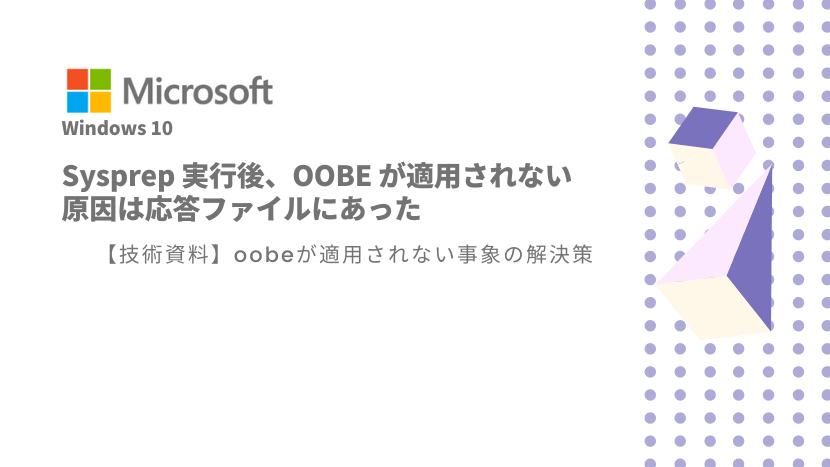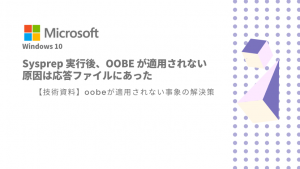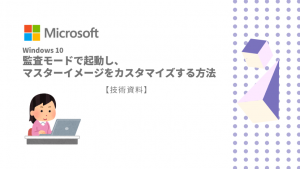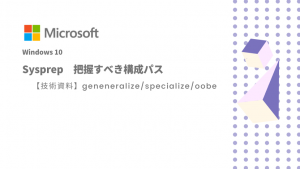Sysprep検証をしていると、OOBEが適用されていない事象に気づいてしまいました。
今回、「Sysprep成功しても、なぜか応答ファイルのOOBE設定が適用されない」場合の対処方法をご紹介します。
どのような状況かというと、Sysprep成功しているにもかかわらず、「ユーザアカウント作成ウィザード」「オンラインアカウント接続ウィザード」「使用許諾の画面」など通常のOSインストールと同様な動作をしていました。
現象が発生してから、マイクロソフトのページを何度も読み返してみましたが、一向に改善しないまま時が過ぎていきました。
昔の応答ファイルを探して検証してみたりして、ようやく原因となるものと対処方法がわかりました。
Sysprepでのエラーや、実行成功しても設定が適用されていないとなると、調査したり検証したりなど時間がものすごくかかりました。
応答ファイルの記載間違い
結論から言えば、「Windows システム イメージ マネージャー」の不具合です。
通常Windows システム イメージ マネージャー(WSIM)からSysprep用の応答ファイルを作成します。
応答ファイルとSysprep.exe を利用して設定を適用するのですが、この応答ファイルの出力に課題があります。
GUI上の応答ファイルを開き、検証してみても、エラーはありません。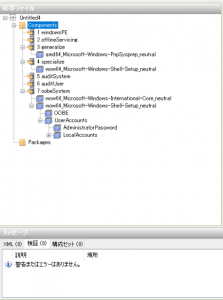
原因となる箇所
応答ファイルをメモ帳で開いてみると、「こんなことか!」というくらいの問題がありました。
ProcessorArchitecture を良くみてみると、”wow64″ となっています。
この “wow64” の記述が間違いなのです。
対応方法を記載
応答ファイルをメモ帳などテキストエディターで開きます。
Microsoft-Windows-Shell-Setup の箇所にある processorArchitecture=”wow64″ の記述を探し、”amd64″ と書き換え、上書き保存します。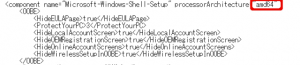
「これだけ?!」という何とも切ない気分になりますが、本当にこれだけです。
この値を正規の値へ修正しSyprepを試しに実行してみると、
問題なくSysprep完了しました。
記述間違いが発生するコンポーネントは、以下の例があります。
- Microsoft-Windows-Shell-Setup
- Microsoft-Windows-International-Core
記述間違いが発生するコンポーネントは、上記の例以外もあると思いますが、毎回メモ帳でXMLファイルを開いて確認してみましょう。
まとめ
Sysprepの成功はマスターイメージ作成には必要なことですが、
ひとたびエラーとか発生したら、調査したり時間がかかります。
最悪な場合、マスターイメージを最初からセットアップすることになります。
Sysprepのエラーを見るたびにあせったりします。
今回は、Sysprep自体は成功するのですが、そもそも想定する動作にならないことで気になり調べてみました。
WSIMの最新版を適用していることから、次回までのWSIMリリースまでこのまま不具合があると考えます。
本記事が参考になれば幸いです。